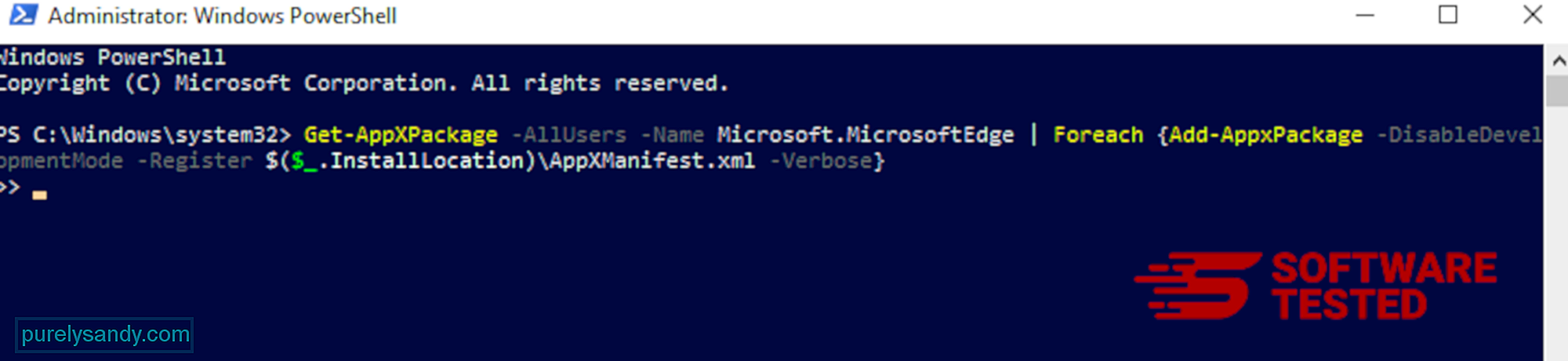உசம் ரான்சம்வேர் (09.16.25)
உசாம் ரான்சம்வேர் என்றால் என்ன?உசாம் ransomware என்பது ஒரு கொடிய கிரிப்டோவைரஸ் ஆகும், இது டிஜுவ் ransomware குடும்பத்தின் கீழ் வருகிறது. வைரஸ் அச்சுறுத்தல் அதிகமாக உள்ளது, ஏனெனில் இது இன்னும் ஆபத்தான ட்ரோஜன் ஆபத்துக்களைத் தொடங்கக்கூடும். இந்த தீங்கிழைக்கும் நிரல் கணினியில் ஊடுருவி பாதிக்கப்பட்டவரின் கோப்புகளை பூட்டுகிறது. பின்னர் இசைக்குழுக்கள் மறைகுறியாக்க விசைக்கு ஈடாக பணத்தை கோருகின்றன. இந்த வைரஸின் பின்னால் உள்ள சைபர் குற்றவாளிகள் டிஜுவ் குடும்பத்தின் கீழ் வரும் பல்வேறு தீங்கிழைக்கும் மென்பொருட்களைப் பயன்படுத்தி தாக்குதல்களை நடத்துவதில் இழிவானவர்கள். குற்றவாளிகள் 230 க்கும் மேற்பட்ட வைரஸ் பதிப்புகளை வெளியிட்டுள்ளனர், உசம் சமீபத்திய பதிப்பாகும்.
உசாம் ransomware முதன்முதலில் ஜூன் 2020 நடுப்பகுதியில் அறிவிக்கப்பட்டது மற்றும் தீம்பொருள் விண்டோஸ் இயங்குதள பயனர்களிடையே அதன் பிரபலத்தை தொடர்ந்து அதிகரித்து வருகிறது. இந்த தீங்கிழைக்கும் திட்டத்தின் விநியோகம் பெரும்பாலும் மென்பொருள் விரிசல், பாதுகாப்பற்ற ஆர்.டி.பி.க்கள் மற்றும் கீஜன்கள் போன்ற மோசமான நுட்பங்கள் மூலம் மேற்கொள்ளப்படுகிறது. ஒரு நபர் ransomware பேலோடைத் தொடங்கும்போது, தீங்கிழைக்கும் நிரல்கள் உடனடியாக வேலை செய்யத் தொடங்குகின்றன, கோப்புகளை குறியாக்குகின்றன, முக்கியமாக இசை, வீடியோக்கள், புகைப்படங்கள் மற்றும் ஆவணங்கள் மற்றும் பலவற்றை குறிவைக்கின்றன. கோப்பு குறியாக்கம் செய்யப்படும்போது, ஒரு .usam நீட்டிப்பு சேர்க்கப்பட்டு, பாதிக்கப்பட்டவரின் கோப்புகளை அணுகுவதற்கான தடையை நிறைவு செய்கிறது.
உசம் ரான்சம்வேரை அகற்றுவது எப்படி பணம் செலுத்தாமல் குறியாக்கப்பட்ட கோப்புகள். ஆன்லைனில் யாருக்கும் கிடைக்கக்கூடிய பிரபலமான STOPdecryptor கூட உசாம் பூட்டிய கோப்புகளை டிக்ரிப்ட் செய்ய முடியவில்லை. STOPdecryptor என்பது காலாவதியானது, ஏனெனில் இது 2019 இலையுதிர்காலத்திற்குப் பிறகு வெளியிடப்பட்ட Djvu பதிப்புகளை மட்டுமே டிக்ரிப்ட் செய்ய முடியும்.தனிப்பட்ட கோப்புகளின் குறியாக்கம் முடிந்ததும் பாதிக்கப்பட்டவரின் கணினியில் கைவிடப்பட்ட ரீட்மே உரை கோப்பின் படி, பயனர் 72 மணி நேரத்திற்குள் 90 490 க்கு சமமான பிட்காயின் கட்டணத்தை மாற்ற வேண்டும். கிரிப்டோ கட்டணத்தை மாற்றுவதற்கான முகவரியின் விவரங்களை இணையத்தில் [மின்னஞ்சல் பாதுகாக்கப்பட்ட] அல்லது [மின்னஞ்சல் பாதுகாக்கப்பட்ட] இணைய குற்றவாளிகளின் பிரதிநிதிகளில் ஒருவருடன் அரட்டை அடிப்பதன் மூலம் பெறலாம். நிர்ணயிக்கப்பட்ட காலக்கெடுவிற்குள் கட்டணம் செலுத்தப்படாவிட்டால், பாதிக்கப்பட்டவர் செலுத்த வேண்டிய கட்டாயம் ஏற்படும் திருத்தப்பட்ட மீட்கும் தொகை 80 980.
ransomware கட்டணத்தை செலுத்துவது உங்கள் கோப்புகளை மீண்டும் அணுகுவதற்கான ஒரே வழியாகத் தோன்றினாலும், அதற்கு எதிராக நாங்கள் அறிவுறுத்துகிறோம். ஏன்? தொடக்கக்காரர்களைப் பொறுத்தவரை, இவர்கள் குற்றமற்றவர்கள், ஒரு வாழ்க்கைக்காக அப்பாவி மக்களை மிரட்டி பணம் பறிப்பதை நம்பியுள்ளனர். எனவே, அவர்களிடையே எந்த மரியாதையும் இல்லை, அதாவது உங்கள் கோப்புகளை டிக்ரிப்ட் செய்வீர்கள் என்பதற்கு எந்த உத்தரவாதமும் இல்லை. நீங்கள் அவ்வாறு செய்தாலும், அவர்கள் உங்களை என்றென்றும் விட்டுவிடுவார்கள் என்பதற்கு எந்த உத்தரவாதமும் இல்லை. நீங்கள் கொடுத்தவுடன், நீங்கள் அவர்களுக்கு எளிதான இலக்காக மாறுகிறீர்கள். எந்தவொரு நிதி இழப்பும் ஏற்படாமல் கோப்புகளை இழக்கவும்.
உசாம் ரான்சம்வேர் என்ன செய்ய முடியும்?உசாம் ransomware ஆல் நீங்கள் தாக்கப்பட்டதைக் கண்டறிந்தவுடன், வைரஸை உடனடியாக அகற்றுவது உங்கள் உடனடி நடவடிக்கையாக இருக்க வேண்டும். வைரஸை உங்கள் கணினியில் நீண்ட நேரம் வைத்திருப்பது உங்கள் கணினி கோப்புகளில் சிலவற்றை சிதைக்கக்கூடும், மேலும் சிக்கலின் வேர்களை மேலும் மூழ்கடிக்கும். மேலும், உசாம் ஒரு கும்பலின் ஒரு பகுதி, அதாவது நிரந்தர வருகைக்கு தனது நண்பர்களை அழைக்கும் வாய்ப்புகள் அதிகம். இருப்பினும், உசாம் வைரஸ் உங்கள் கணினியில் செலவழித்த கால அளவைப் பொருட்படுத்தாமல், உங்களுக்கு ஒரு ஆழமான கணினி சுத்தம் கருவி தேவைப்படும். தொடக்கத்தில், வைரஸ் கண்டறிதலைத் தவிர்ப்பதற்கு, அது முதலில் கணினியில் சில மாற்றங்களைச் செய்ய வேண்டும். அதன் பிறகு, குறியாக்க கருவியை கண்டறியாமல் தொடங்க முடியும்.
ஆரம்பத்தில், உசாம் ransomware% AppData%,% User% அல்லது% Temp% கோப்பகங்களில் தீங்கிழைக்கும் உள்ளீடுகளை நடவு செய்கிறது. இது நிர்வாகி சலுகைகளுடன் கட்டளையைத் தொடங்குகிறது, பின்னர் நிழல் தொகுதி நகல்களை நீக்கி, கணினியின் வைரஸ் தடுப்பு மென்பொருளை செயலிழக்க செய்கிறது. இறுதியாக, அது ட்ரோஜன் அசோரால்ட்டை பதிவிறக்குகிறது, இது தரவு திருடும் இரண்டாம் நிலை பேலோட் ஆகும். மாற்றங்கள் திட்டவட்டமாக இல்லாததால் அங்கு முடிவதில்லை. ஆகையால், வைரஸ் நீண்ட காலம் நீடிக்கும், அதை நிரந்தரமாக அகற்றுவது கடினமாக இருக்கும்.
உசாம் உங்கள் கணினியில் வெற்றிகரமாக ஊடுருவியவுடன், கோப்புகளின் முழு கணினி பூட்டலும் இருக்கும். தகவல் குறிப்பு பின்னர் _readme.txt கோப்பின் கீழ் வழங்கப்படும், அது பின்வருமாறு படிக்கப்படும்:
கவனம்!
கவலைப்பட வேண்டாம், உங்கள் எல்லா கோப்புகளையும் திருப்பித் தரலாம்!
புகைப்படங்கள், தரவுத்தளங்கள், ஆவணங்கள் மற்றும் பிற முக்கியமான அனைத்து கோப்புகளும் வலுவான குறியாக்கம் மற்றும் தனித்துவமான விசையுடன் குறியாக்கம் செய்யப்பட்டுள்ளன.
கோப்புகளை மீட்டெடுப்பதற்கான ஒரே முறை உங்களுக்காக மறைகுறியாக்க கருவி மற்றும் தனிப்பட்ட விசையை வாங்குவதாகும்.
இந்த மென்பொருள் உங்கள் மறைகுறியாக்கப்பட்ட எல்லா கோப்புகளையும் மறைகுறியாக்குகிறது.
உங்களிடம் என்ன உத்தரவாதம்?
உங்கள் கணினியிலிருந்து உங்கள் மறைகுறியாக்கப்பட்ட கோப்பில் ஒன்றை அனுப்பலாம், அதை நாங்கள் இலவசமாக டிக்ரிப்ட் செய்கிறோம். <
ஆனால் 1 கோப்பை மட்டுமே இலவசமாக டிக்ரிப்ட் செய்ய முடியும். கோப்பில் மதிப்புமிக்க தகவல்கள் இருக்கக்கூடாது.
வீடியோ கண்ணோட்டம் மறைகுறியாக்க கருவியைப் பெறலாம்:
https://we.tl/t-WJa63R98Ku
விலை தனியார் விசை மற்றும் மறைகுறியாக்க மென்பொருளின் விலை 80 980 ஆகும்.
நீங்கள் எங்களை முதலில் 72 மணிநேரம் தொடர்பு கொண்டால் 50% தள்ளுபடி கிடைக்கும், அது உங்களுக்கான விலை 90 490 ஆகும்.
நீங்கள் ஒருபோதும் மீட்டெடுக்க மாட்டீர்கள் என்பதை நினைவில் கொள்க கட்டணம் இல்லாமல் உங்கள் தரவு.
6 மணி நேரத்திற்கு மேல் பதில் கிடைக்காவிட்டால் உங்கள் மின்னஞ்சல் “ஸ்பேம்” அல்லது “குப்பை” கோப்புறையை சரிபார்க்கவும்.
இந்த மென்பொருளைப் பெற உங்களுக்குத் தேவை எங்கள் மின்னஞ்சலில் எழுதுங்கள்:
[மின்னஞ்சல் பாதுகாக்கப்பட்ட]
எங்களை தொடர்பு கொள்ள மின்னஞ்சல் முகவரியை முன்பதிவு செய்யுங்கள்:
[மின்னஞ்சல் பாதுகாக்கப்பட்ட]
உங்கள் தனிப்பட்ட ஐடி:
கடிதம் நம்பிக்கைக்குரியதாகவும், நிவாரணம் அளிப்பதாகவும் தோன்றினாலும், மீட்கும் கட்டணத்தை செலுத்துவது மற்றொரு மோசடிக்கு வழிவகுக்கும், இது சைபர் குற்றவாளிகள் தங்கள் வாக்குறுதியை மதிக்க வேண்டாம் என்று முடிவு செய்யலாம். அடிப்படையில், பணம் செலுத்துவதன் மூலம், நீங்கள் உங்களைத் தாக்கும் நபர்களின் தயவில் இருப்பீர்கள், அதாவது நீங்கள் நிலைமையைக் கட்டுப்படுத்த மாட்டீர்கள்.
உசம் ரான்சம்வேர் அகற்றும் வழிமுறைகள்உசாம் ransomware ஐ அகற்றும் செயல்முறையைப் பயன்படுத்தி மட்டுமே முடிக்க முடியும் நம்பகமான பாதுகாப்பு கருவி. பாதுகாப்பு கருவி ஒரு புதுப்பித்த வைரஸ் தரவுத்தளத்தைக் கொண்டிருக்க வேண்டும், இது கணினி முழுவதும் நடப்பட்ட சமீபத்திய உசம் கோப்புகளைத் தவறவிடாது என்பதை உறுதிசெய்ய வேண்டும். தானாக அகற்றும் செயல்முறையைச் செய்ய, நீங்கள் நம்பகமான கருவிகளைக் கருத்தில் கொள்ள வேண்டும். இல்லையெனில், தீங்கிழைக்கும் மென்பொருளை அகற்ற கீழே உள்ள இந்த வழிமுறைகளைப் பின்பற்றலாம்:
உசாம் ரான்சம்வேரை உங்கள் சாதனத்திலிருந்து நீக்க, கீழே உள்ள படிகளைப் பின்பற்றவும்:
படி 1 விண்டோஸிலிருந்து உசாம் ரான்சம்வேரை அகற்று
படி 2. மேக் ஓஎஸ் எக்ஸ்ஸிலிருந்து உசாம் ரான்சம்வேரை நீக்கு
படி 4. மைக்ரோசாஃப்ட் எட்ஜிலிருந்து உசாம் ரான்சம்வேரை நிறுவல் நீக்கு
படி 5. மொஸில்லா பயர்பாக்ஸிலிருந்து உசாம் ரான்சம்வேரை நீக்கு
படி 6. கூகிள் குரோம் இலிருந்து உசாம் ரான்சம்வேரை அகற்று > படி 7. சஃபாரிலிருந்து உசாம் ரான்சம்வேரை அகற்றவும்
விண்டோஸிலிருந்து உசாம் ரான்சம்வேரை அகற்றுவது எப்படி
உசாம் ரான்சம்வேரின் பொதுவான பண்புகளில் ஒன்று, அவை முறையான நிரல்களாக காட்ட விரும்புகின்றன அல்லது உங்கள் கணினியைப் பாதிக்க முறையான நிரல்களுடன் தொகுக்கப்படலாம். உசாம் ரான்சம்வேரின் அபாயத்தை எதிர்கொள்ளும்போது நீங்கள் செய்ய வேண்டிய முதல் விஷயம், அதனுடன் வந்த நிரலை நிறுவல் நீக்குவது. , இந்த வழிமுறைகளைப் பின்பற்றவும்:
1. தீங்கிழைக்கும் நிரல்களை நிறுவல் நீக்கவும்.தொடக்கம் என்பதைக் கிளிக் செய்து, தேடல் பெட்டியில் கண்ட்ரோல் பேனலில் தட்டச்சு செய்க. தேடல் முடிவுகளிலிருந்து கண்ட்ரோல் பேனல் என்பதைக் கிளிக் செய்து, நிரல் இன் கீழ் ஒரு நிரலை நிறுவல் நீக்கு இணைப்பைக் கிளிக் செய்க. கண்ட்ரோல் பேனல் விண்டோஸ் 7 கணினிகளுக்கும் ஒரே மாதிரியாக இருக்கிறது, ஆனால் விண்டோஸ் எக்ஸ்பி பயனர்களுக்கு, அதற்கு பதிலாக நிரல்களைச் சேர் / அகற்று என்பதைக் கிளிக் செய்க.
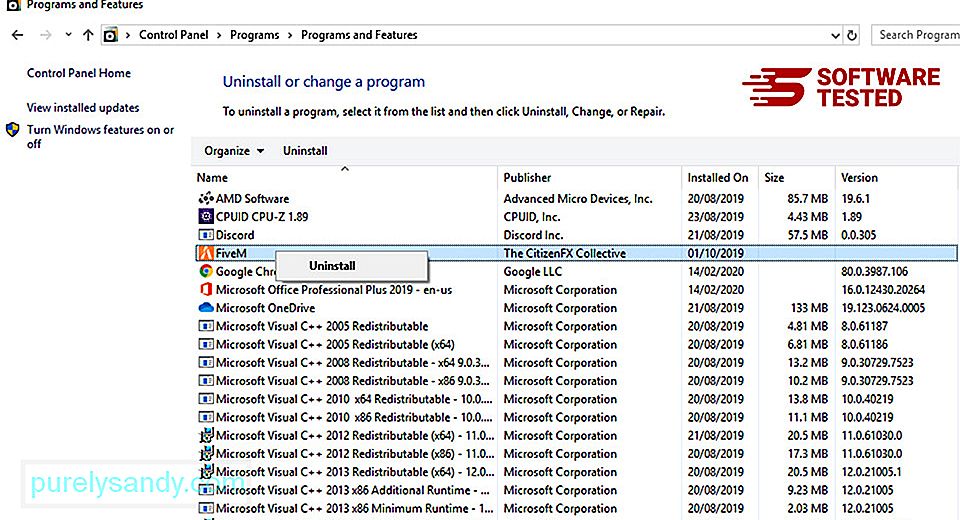
விண்டோஸ் 10 க்கு பயனர்களே, தொடக்கம் & ஜிடி; அமைப்புகள் & gt; பயன்பாடுகள் & gt; பயன்பாடுகள் & ஆம்ப்; அம்சங்கள்.
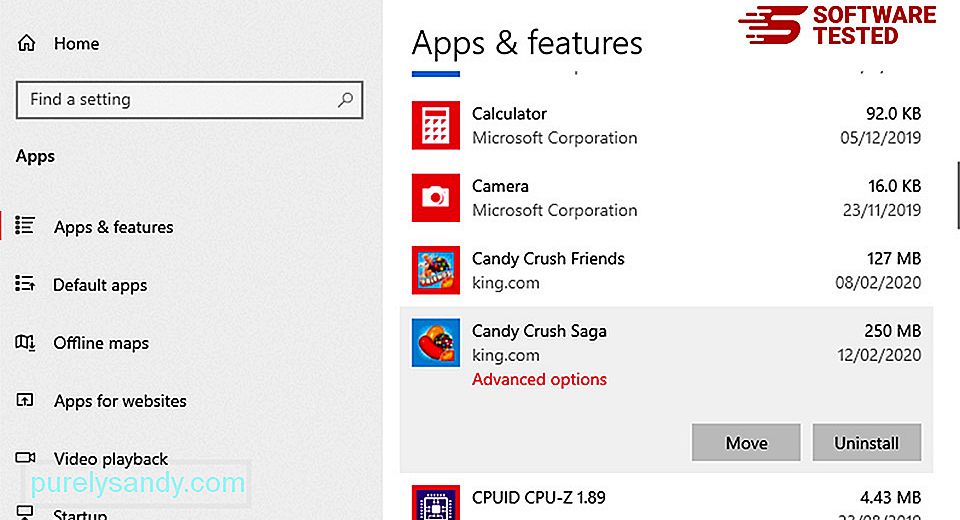
உங்கள் கணினியில் உள்ள நிரல்களின் பட்டியலில், தீம்பொருள் என்று நீங்கள் சந்தேகிக்கும் சமீபத்தில் நிறுவப்பட்ட அல்லது சந்தேகத்திற்கிடமான நிரல்களைத் தேடுங்கள்.
கிளிக் செய்வதன் மூலம் அவற்றை நிறுவல் நீக்கு (அல்லது வலது- நீங்கள் கண்ட்ரோல் பேனலில் இருந்தால் கிளிக் செய்க), பின்னர் நிறுவல் நீக்கு ஐத் தேர்ந்தெடுக்கவும். செயலை உறுதிப்படுத்த நிறுவல் நீக்கு ஐ மீண்டும் கிளிக் செய்க. நிறுவல் நீக்கம் செயல்முறை முடிவடையும் வரை காத்திருங்கள்.
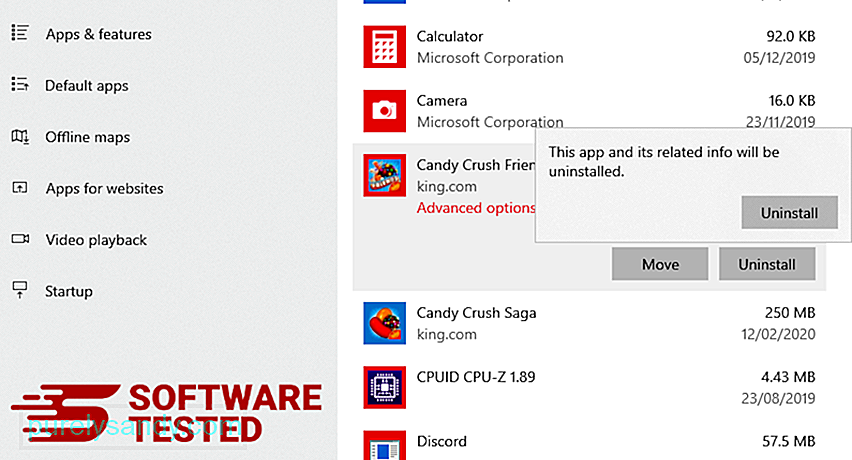
இதைச் செய்ய, நீங்கள் நிறுவல் நீக்கிய நிரலின் குறுக்குவழியில் வலது கிளிக் செய்து, பின்னர் சொத்துக்கள் ஐத் தேர்ந்தெடுக்கவும். p> இது தானாகவே குறுக்குவழி தாவலைத் திறக்க வேண்டும். இலக்கு புலத்தைப் பார்த்து, தீம்பொருளுடன் தொடர்புடைய இலக்கு URL ஐ நீக்கவும். நீங்கள் நிறுவல் நீக்கிய தீங்கிழைக்கும் நிரலின் நிறுவல் கோப்புறையை இந்த URL சுட்டிக்காட்டுகிறது.
4. எல்லா நிரலின் குறுக்குவழிகளுக்கும் மேலே பட்டியலிடப்பட்டுள்ள அனைத்து படிகளையும் செய்யவும்.டெஸ்க்டாப், தொடக்க மெனு மற்றும் பணிப்பட்டி உட்பட இந்த குறுக்குவழிகள் சேமிக்கப்படக்கூடிய எல்லா இடங்களையும் சரிபார்க்கவும்.
5. மறுசுழற்சி தொட்டியை காலியாக்கவும்.விண்டோஸிலிருந்து தேவையற்ற நிரல்கள் மற்றும் கோப்புகளை நீக்கியதும், உசாம் ரான்சம்வேரை முழுவதுமாக அகற்ற உங்கள் மறுசுழற்சி தொட்டியை சுத்தம் செய்யுங்கள். உங்கள் டெஸ்க்டாப்பில் உள்ள மறுசுழற்சி தொட்டி இல் வலது கிளிக் செய்து, பின்னர் வெற்று மறுசுழற்சி தொட்டியை தேர்வு செய்யவும். உறுதிப்படுத்த சரி என்பதைக் கிளிக் செய்க.
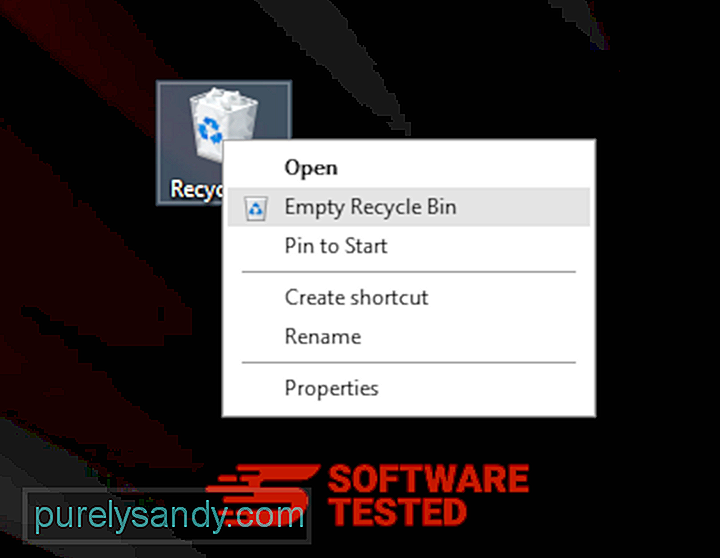
மேகோஸிலிருந்து உசாம் ரான்சம்வேரை நீக்குவது எப்படி
விண்டோஸை விட மேகோஸ் மிகவும் பாதுகாப்பானது, ஆனால் தீம்பொருள் மேக்ஸில் இருப்பது சாத்தியமில்லை. பிற இயக்க முறைமைகளைப் போலவே, தீங்கு விளைவிக்கும் மென்பொருளுக்கும் மேகோஸ் பாதிக்கப்படக்கூடியது. உண்மையில், மேக் பயனர்களைக் குறிவைத்து பல முந்தைய தீம்பொருள் தாக்குதல்கள் நடந்துள்ளன.
ஒரு மேக்கிலிருந்து உசாம் ரான்சம்வேரை நீக்குவது மற்ற OS ஐ விட மிகவும் எளிதானது. முழுமையான வழிகாட்டி இங்கே:
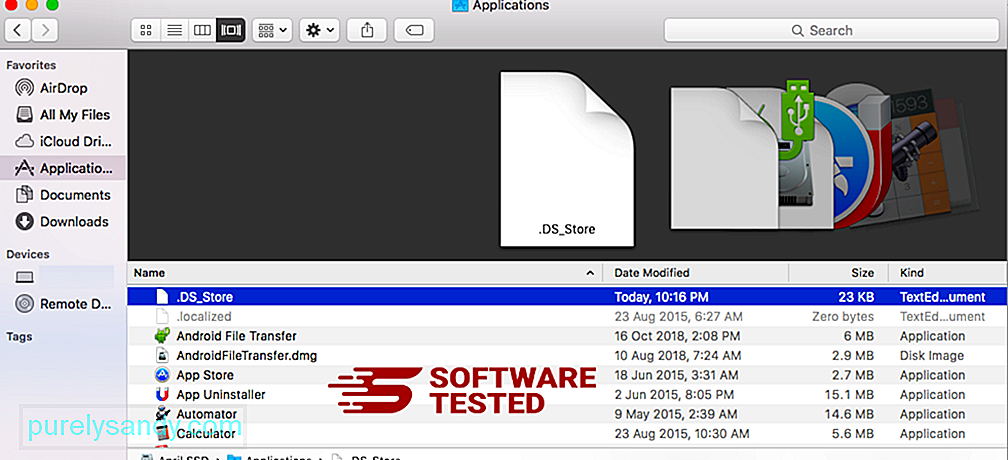
இன்டர்நெட் எக்ஸ்ப்ளோரரிடமிருந்து உசாம் ரான்சம்வேரை எவ்வாறு அகற்றுவது
உங்கள் உலாவியை ஹேக் செய்த தீம்பொருள் முற்றிலுமாக போய்விட்டது என்பதையும், அனைத்து அங்கீகரிக்கப்படாத மாற்றங்களும் இன்டர்நெட் எக்ஸ்ப்ளோரரில் மாற்றப்பட்டுள்ளன என்பதையும் உறுதிப்படுத்த, கீழே கொடுக்கப்பட்டுள்ள படிகளைப் பின்பற்றவும்:
1. ஆபத்தான துணை நிரல்களிலிருந்து விடுபடுங்கள். தீம்பொருள் உங்கள் உலாவியைக் கடத்தும்போது, உங்களுக்குத் தெரியாமல் இன்டர்நெட் எக்ஸ்ப்ளோரரில் திடீரென தோன்றும் துணை நிரல்கள் அல்லது கருவிப்பட்டிகளைப் பார்க்கும்போது வெளிப்படையான அறிகுறிகளில் ஒன்று. இந்த துணை நிரல்களை நிறுவல் நீக்க, இன்டர்நெட் எக்ஸ்ப்ளோரர் ஐத் தொடங்க, மெனுவைத் திறக்க உலாவியின் மேல் வலது மூலையில் உள்ள கியர் ஐகானைக் கிளிக் செய்து, பின்னர் துணை நிரல்களை நிர்வகி என்பதைத் தேர்வுசெய்க. 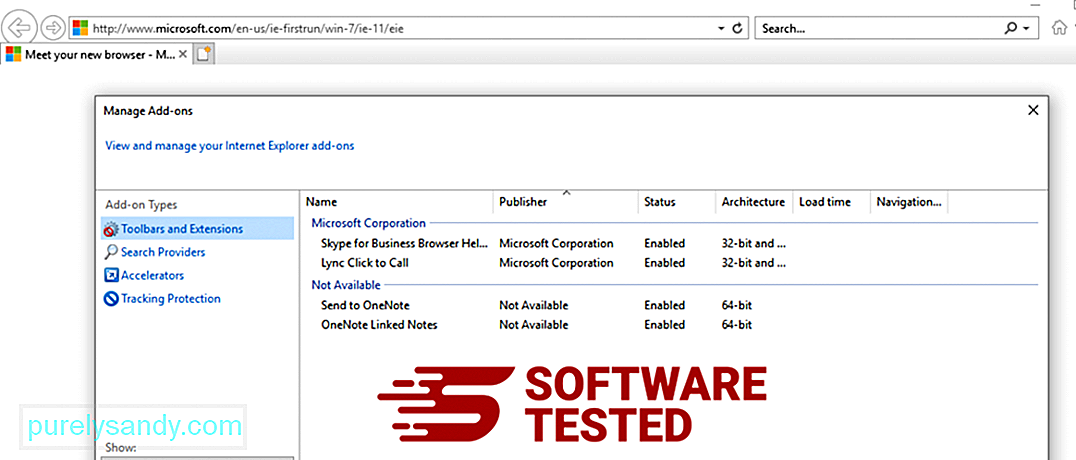
துணை நிரல்களை நிர்வகி சாளரத்தைக் காணும்போது, (தீம்பொருளின் பெயர்) மற்றும் பிற சந்தேகத்திற்கிடமான செருகுநிரல்கள் / துணை நிரல்களைத் தேடுங்கள். முடக்கு என்பதைக் கிளிக் செய்வதன் மூலம் இந்த செருகுநிரல்களை / துணை நிரல்களை முடக்கலாம். 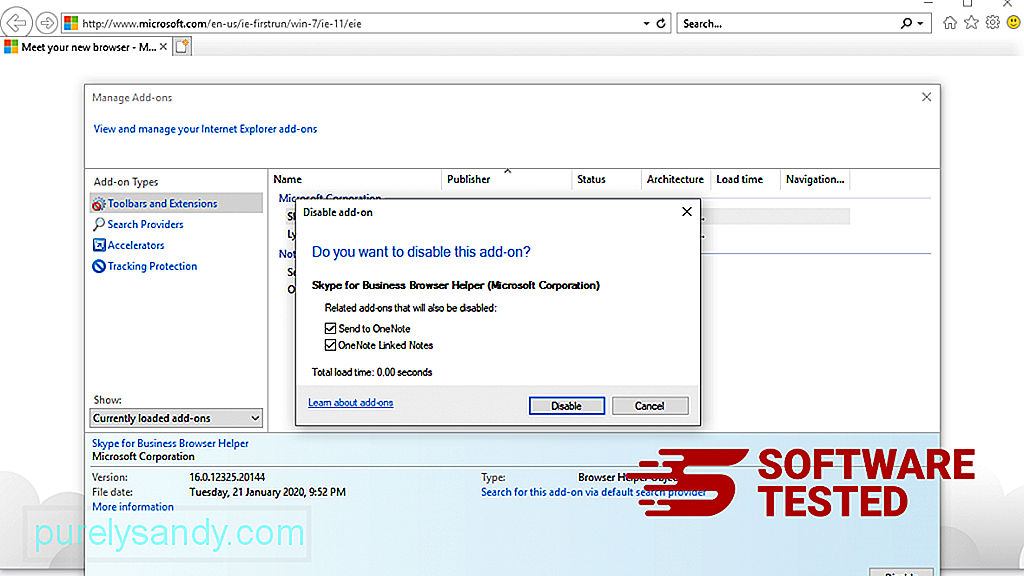
நீங்கள் திடீரென்று வேறு தொடக்கப் பக்கத்தைக் கொண்டிருந்தால் அல்லது உங்கள் இயல்புநிலை தேடுபொறி மாற்றப்பட்டிருந்தால், இன்டர்நெட் எக்ஸ்ப்ளோரரின் அமைப்புகள் மூலம் அதை மீண்டும் மாற்றலாம். இதைச் செய்ய, உலாவியின் மேல்-வலது மூலையில் உள்ள கியர் ஐகானைக் கிளிக் செய்து, பின்னர் இணைய விருப்பங்கள் ஐத் தேர்ந்தெடுக்கவும். 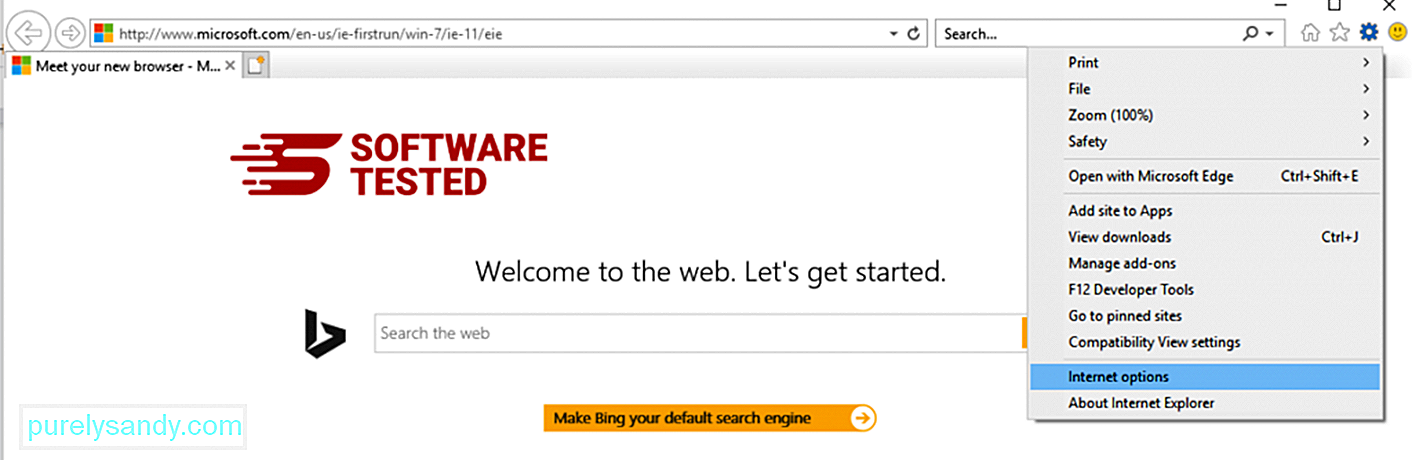
பொது தாவலின் கீழ், முகப்புப்பக்க URL ஐ நீக்கி, உங்களுக்கு விருப்பமான முகப்புப்பக்கத்தை உள்ளிடவும். புதிய அமைப்புகளைச் சேமிக்க விண்ணப்பிக்கவும் என்பதைக் கிளிக் செய்க. 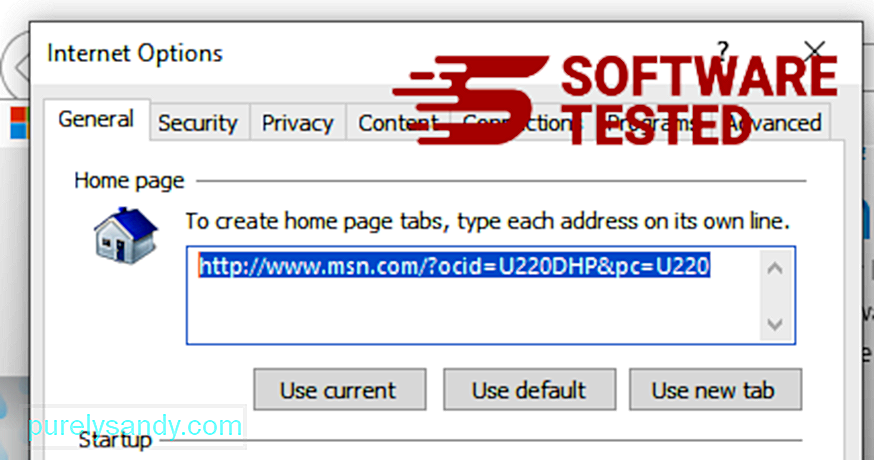
இன்டர்நெட் எக்ஸ்ப்ளோரர் மெனுவிலிருந்து (மேலே உள்ள கியர் ஐகான்), இணைய விருப்பங்கள் ஐத் தேர்ந்தெடுக்கவும். மேம்பட்ட தாவலைக் கிளிக் செய்து, பின்னர் மீட்டமை என்பதைத் தேர்ந்தெடுக்கவும். 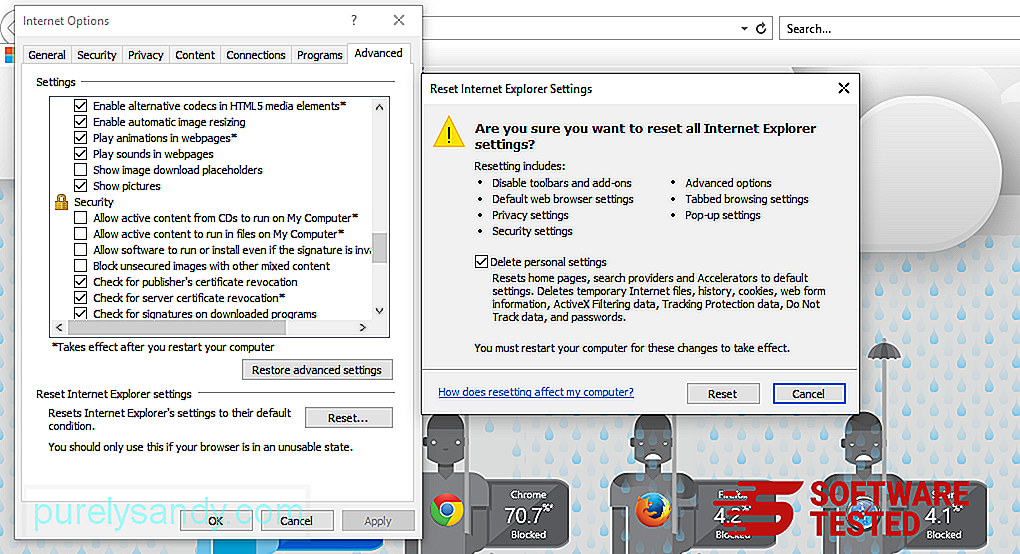
மீட்டமை சாளரத்தில், தனிப்பட்ட அமைப்புகளை நீக்கு என்பதைக் கிளிக் செய்து, செயலை உறுதிப்படுத்த மீட்டமை பொத்தானைக் கிளிக் செய்க.
<ப > மைக்ரோசாஃப்ட் எட்ஜில் உசாம் ரான்சம்வேரை நிறுவல் நீக்குவது எப்படிஉங்கள் கணினி தீம்பொருளால் பாதிக்கப்பட்டுள்ளதாக நீங்கள் சந்தேகித்தால், உங்கள் மைக்ரோசாஃப்ட் எட்ஜ் உலாவி பாதிக்கப்பட்டுள்ளதாக நீங்கள் நினைத்தால், உங்கள் உலாவியை மீட்டமைப்பதே சிறந்த விஷயம்.
மீட்டமைக்க இரண்டு வழிகள் உள்ளன உங்கள் கணினியில் உள்ள தீம்பொருளின் தடயங்களை முழுவதுமாக அகற்ற உங்கள் மைக்ரோசாஃப்ட் எட்ஜ் அமைப்புகள். மேலும் தகவலுக்கு கீழே உள்ள வழிமுறைகளைப் பார்க்கவும்.
முறை 1: எட்ஜ் அமைப்புகள் வழியாக மீட்டமைக்கிறது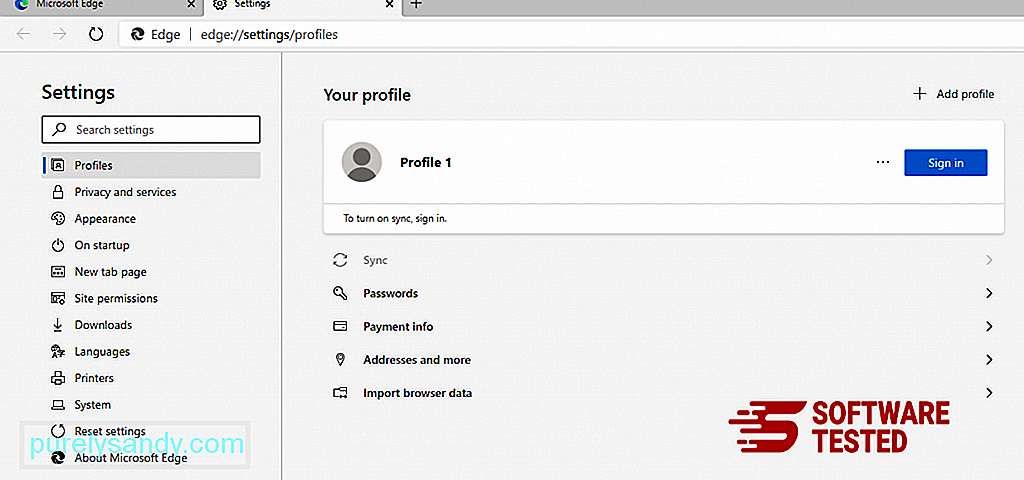
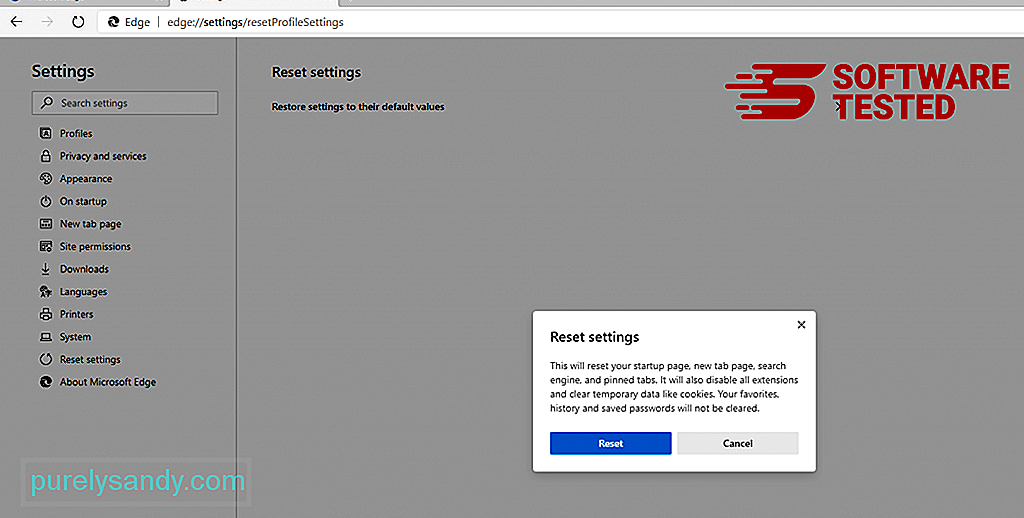
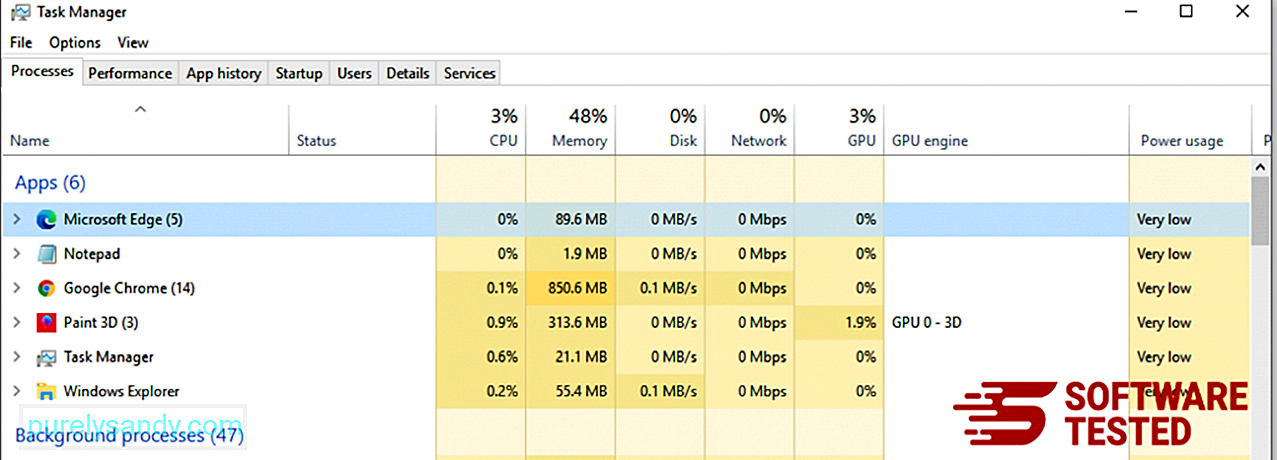
- /
- மைக்ரோசாஃப்ட் எட்ஜ் செயல்பாட்டில் வலது கிளிக் செய்து விவரங்களுக்குச் செல்ல என்பதைத் தேர்ந்தெடுக்கவும். விவரங்களுக்குச் செல்வதற்கான விருப்பத்தை நீங்கள் காணவில்லை என்றால், அதற்கு பதிலாக கூடுதல் விவரங்கள் என்பதைக் கிளிக் செய்க.
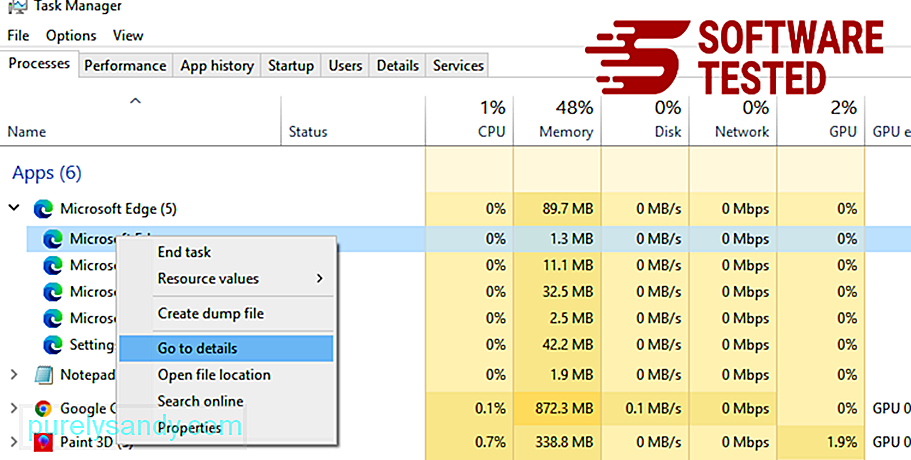
- விவரங்கள் தாவலின் கீழ், மைக்ரோசாஃப்ட் எட்ஜ் உள்ள அனைத்து உள்ளீடுகளையும் அவற்றின் பெயரில் தேடுங்கள். இந்த உள்ளீடுகளில் ஒவ்வொன்றிலும் வலது கிளிக் செய்து, அந்த செயல்முறைகளிலிருந்து வெளியேற முடிவு பணி ஐத் தேர்ந்தெடுக்கவும்.
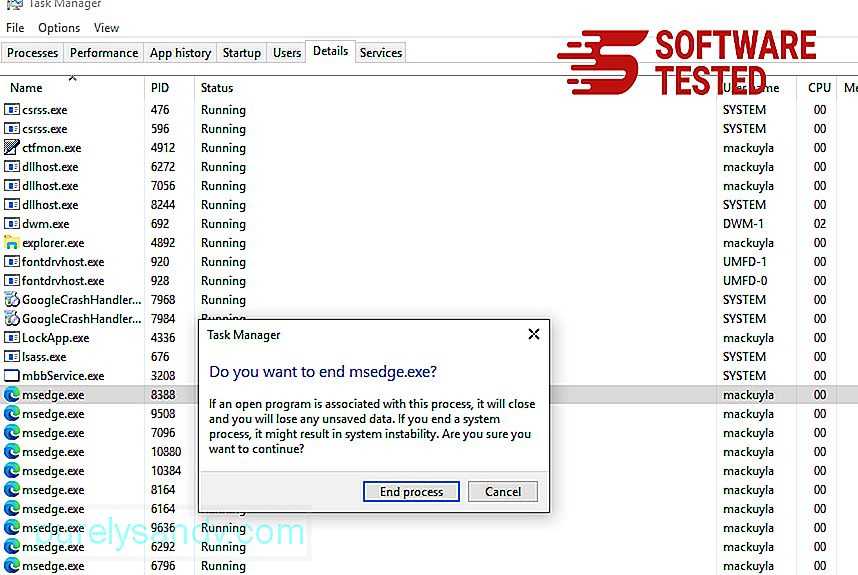
- நீங்கள் அந்த செயல்முறைகள் அனைத்தையும் விட்டு வெளியேறியதும், மைக்ரோசாஃப்ட் எட்ஜை மீண்டும் திறக்கவும், முந்தைய அமைப்புகள் அனைத்தும் மீட்டமைக்கப்பட்டுள்ளதை நீங்கள் கவனிப்பீர்கள். மைக்ரோசாஃப்ட் எட்ஜ் மீட்டமைக்க மற்றொரு வழி கட்டளைகளைப் பயன்படுத்துவதாகும். உங்கள் மைக்ரோசாஃப்ட் எட்ஜ் பயன்பாடு செயலிழந்து கொண்டே இருந்தால் அல்லது திறக்காவிட்டால் இது மிகவும் பயனுள்ள முறையாகும். இந்த முறையைப் பயன்படுத்துவதற்கு முன்பு உங்கள் முக்கியமான தரவை காப்புப் பிரதி எடுப்பதை உறுதிசெய்க.
இதைச் செய்வதற்கான படிகள் இங்கே:
- உங்கள் கணினியில் இந்த கோப்புறையில் செல்லவும்: சி: ers பயனர்கள் \% பயனர்பெயர் % \ AppData \ உள்ளூர் \ தொகுப்புகள் \ Microsoft.MicrosoftEdge_8wekyb3d8bbwe.
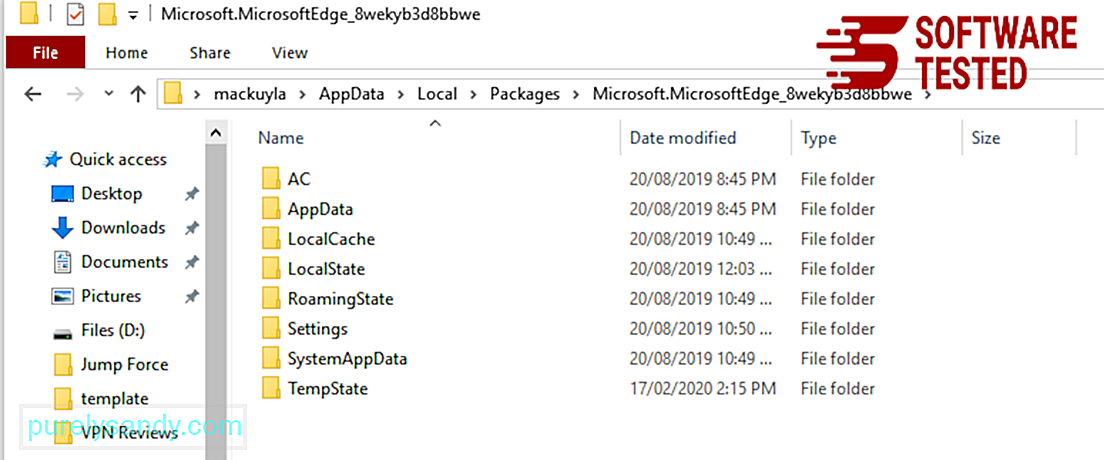
- கோப்புறையின் உள்ளே உள்ள அனைத்தையும் தேர்ந்தெடுத்து, தனிப்படுத்தப்பட்ட கோப்புகளில் வலது கிளிக் செய்து, பின்னர் விருப்பங்களிலிருந்து நீக்கு என்பதைக் கிளிக் செய்க.
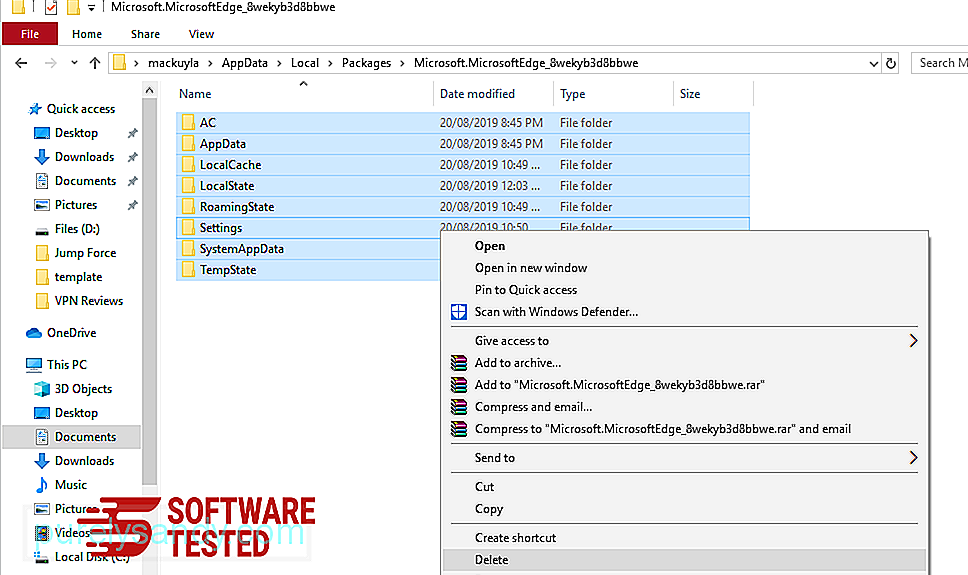
- தொடக்க மெனுவுக்கு அருகிலுள்ள தேடல் பெட்டியைப் பயன்படுத்தி விண்டோஸ் பவர்ஷெல்லைத் தேடுங்கள்.
- விண்டோஸ் பவர்ஷெல் உள்ளீட்டில் வலது கிளிக் செய்து, பின்னர் இயக்கவும் நிர்வாகியாக.
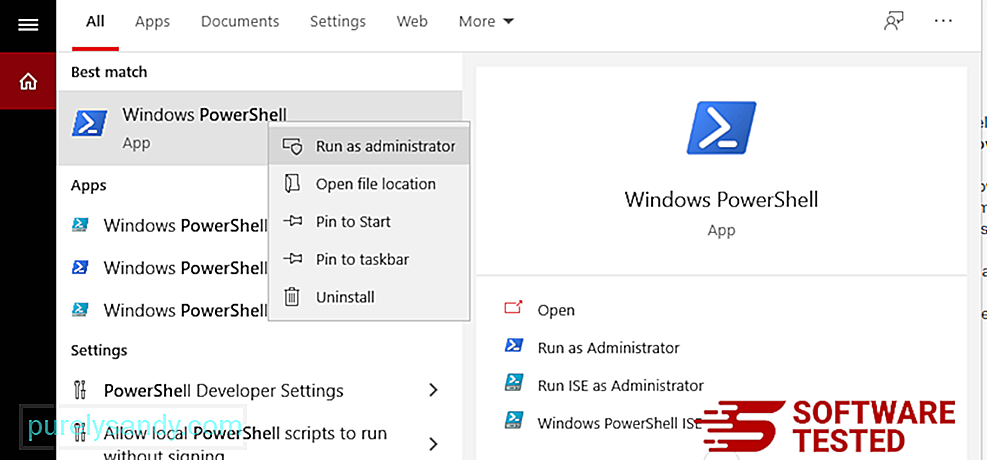
- /
- விண்டோஸ் பவர்ஷெல் சாளரத்தில், இந்த கட்டளையை தட்டச்சு செய்க:
- கட்டளையை இயக்க Enter ஐ அழுத்தவும்.
- மீட்டமைப்பு செயல்முறை முடிந்ததும், உசாம் ரான்சம்வேர் உங்கள் மைக்ரோசாஃப்ட் எட்ஜ் உலாவியில் இருந்து முற்றிலுமாக நீக்கப்பட வேண்டும். மொஸில்லா பயர்பாக்ஸின் அமைப்புகளை மாற்ற முயற்சிக்கிறது. உசாம் ரான்சம்வேரின் அனைத்து தடயங்களையும் அகற்ற இந்த மாற்றங்களை நீங்கள் செயல்தவிர்க்க வேண்டும். பயர்பாக்ஸிலிருந்து உசாம் ரான்சம்வேரை முழுவதுமாக நீக்க கீழேயுள்ள படிகளைப் பின்பற்றவும்: 1. ஆபத்தான அல்லது அறிமுகமில்லாத நீட்டிப்புகளை நிறுவல் நீக்கு.
நிறுவலை நினைவில் இல்லாத அறிமுகமில்லாத நீட்டிப்புகளுக்கு பயர்பாக்ஸை சரிபார்க்கவும். இந்த நீட்டிப்புகள் தீம்பொருளால் நிறுவப்பட்டிருக்க ஒரு பெரிய வாய்ப்பு உள்ளது. இதைச் செய்ய, மொஸில்லா பயர்பாக்ஸைத் தொடங்கவும், மேல்-வலது மூலையில் உள்ள மெனு ஐகானைக் கிளிக் செய்து, பின்னர் துணை நிரல்கள் & gt; நீட்டிப்புகள் .
நீட்டிப்புகள் சாளரத்தில், உசம் ரான்சம்வேர் மற்றும் பிற சந்தேகத்திற்கிடமான செருகுநிரல்களைத் தேர்ந்தெடுக்கவும். நீட்டிப்புக்கு அருகிலுள்ள மூன்று-புள்ளி மெனுவைக் கிளிக் செய்து, இந்த நீட்டிப்புகளை நீக்க அகற்று ஐத் தேர்ந்தெடுக்கவும்.
2. தீம்பொருளால் பாதிக்கப்பட்டிருந்தால் உங்கள் முகப்புப்பக்கத்தை இயல்புநிலைக்கு மாற்றவும்.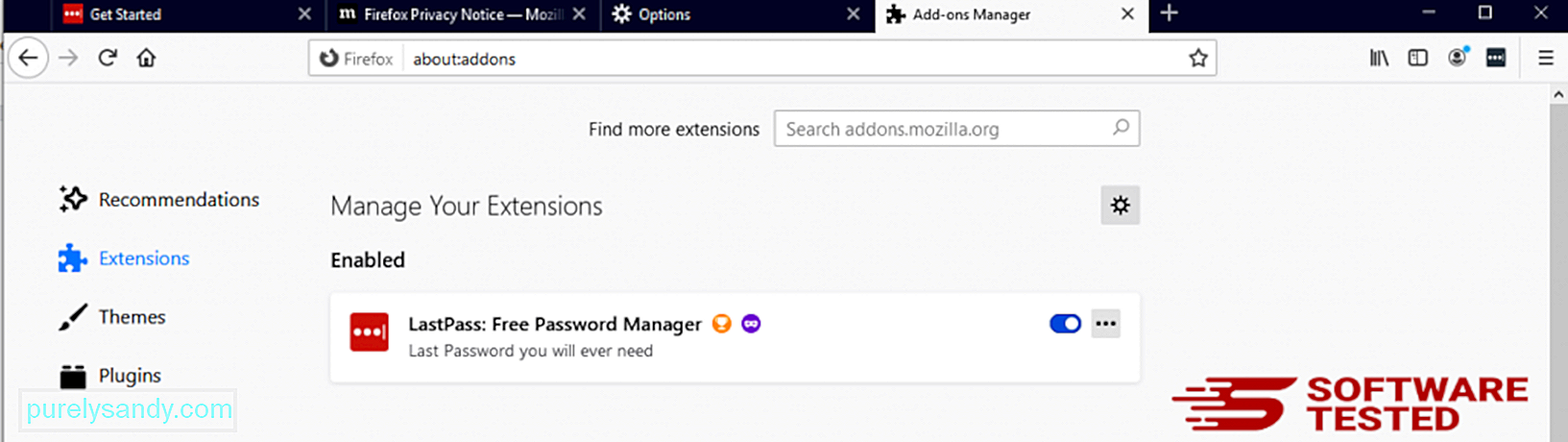
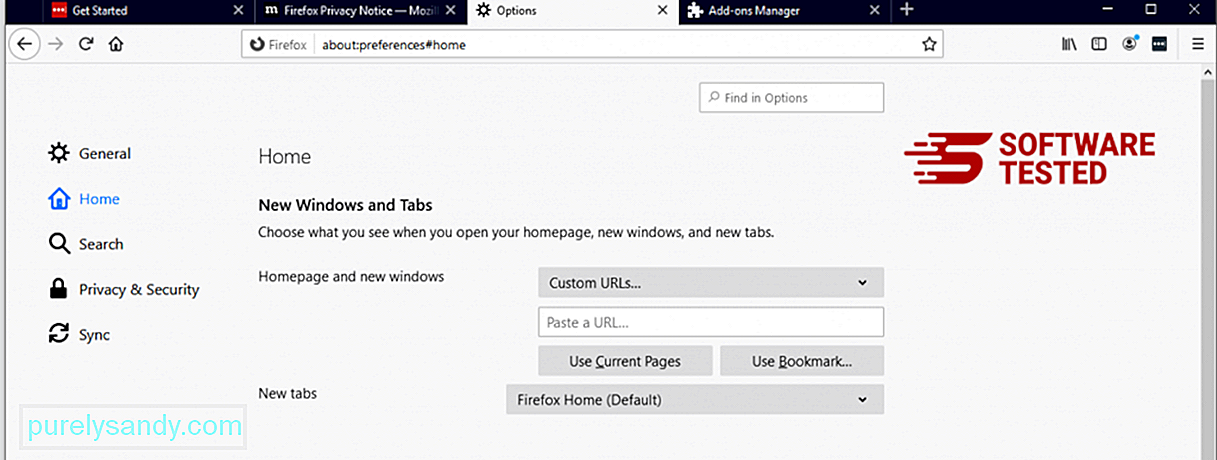
உலாவியின் மேல்-வலது மூலையில் உள்ள பயர்பாக்ஸ் மெனுவைக் கிளிக் செய்து, பின்னர் விருப்பங்கள் & ஜிடி; பொது. தீங்கிழைக்கும் முகப்புப்பக்கத்தை நீக்கி, நீங்கள் விரும்பிய URL ஐ தட்டச்சு செய்க. அல்லது இயல்புநிலை முகப்புப்பக்கத்திற்கு மாற்ற மீட்டமை என்பதைக் கிளிக் செய்யலாம். புதிய அமைப்புகளைச் சேமிக்க சரி என்பதைக் கிளிக் செய்க.
3. மொஸில்லா பயர்பாக்ஸை மீட்டமைக்கவும்.பயர்பாக்ஸ் மெனுவுக்குச் சென்று, பின்னர் கேள்விக்குறியைக் கிளிக் செய்க (உதவி). சரிசெய்தல் தகவலைத் தேர்வுசெய்க. உங்கள் உலாவிக்கு புதிய தொடக்கத்தைத் தர ஃபயர்பாக்ஸ் பொத்தானை அழுத்தவும்.
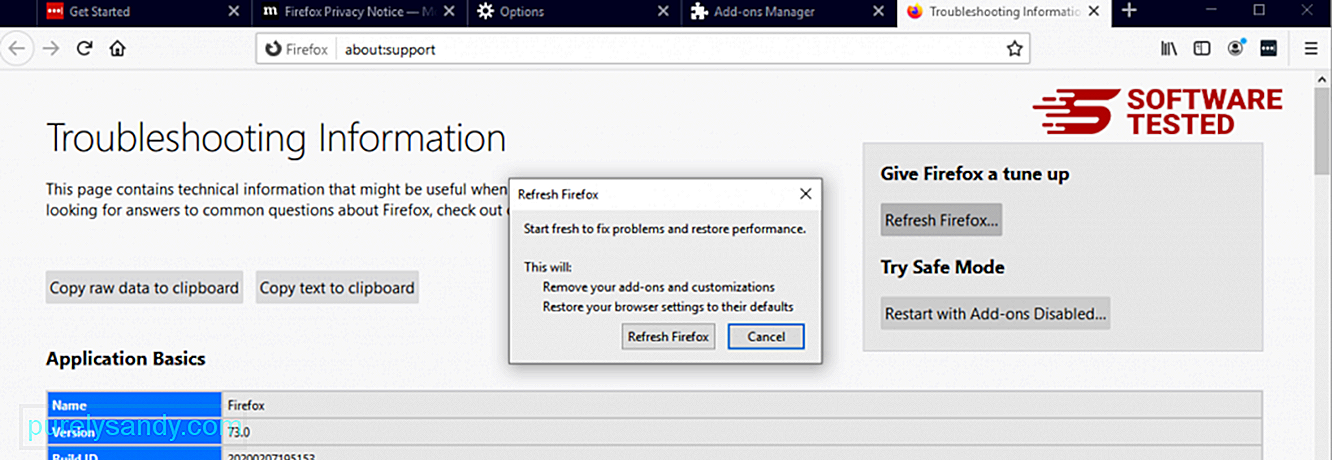
மேலே உள்ள படிகளை நீங்கள் முடித்ததும், உசம் ரான்சம்வேர் உங்கள் மொஸில்லா பயர்பாக்ஸ் உலாவியில் இருந்து முற்றிலும் இல்லாமல் போகும். > உங்கள் கணினியிலிருந்து உசாம் ரான்சம்வேரை முழுவதுமாக அகற்ற, நீங்கள் Google Chrome இல் உள்ள அனைத்து மாற்றங்களையும் மாற்றியமைக்க வேண்டும், உங்கள் அனுமதியின்றி சேர்க்கப்பட்ட சந்தேகத்திற்கிடமான நீட்டிப்புகள், செருகுநிரல்கள் மற்றும் துணை நிரல்களை நிறுவல் நீக்க வேண்டும்.
Google Chrome இலிருந்து உசாம் ரான்சம்வேரை அகற்ற கீழே உள்ள வழிமுறைகள்:
1. தீங்கிழைக்கும் செருகுநிரல்களை நீக்கு.Google Chrome பயன்பாட்டைத் தொடங்கவும், பின்னர் மேல்-வலது மூலையில் உள்ள மெனு ஐகானைக் கிளிக் செய்யவும். கூடுதல் கருவிகள் & gt; நீட்டிப்புகள். உசாம் ரான்சம்வேர் மற்றும் பிற தீங்கிழைக்கும் நீட்டிப்புகளைப் பாருங்கள். நீங்கள் நிறுவல் நீக்க விரும்பும் இந்த நீட்டிப்புகளை முன்னிலைப்படுத்தவும், பின்னர் அவற்றை நீக்க அகற்று என்பதைக் கிளிக் செய்யவும்.
2. உங்கள் முகப்புப்பக்கம் மற்றும் இயல்புநிலை தேடுபொறியில் மாற்றங்களை மாற்றவும்.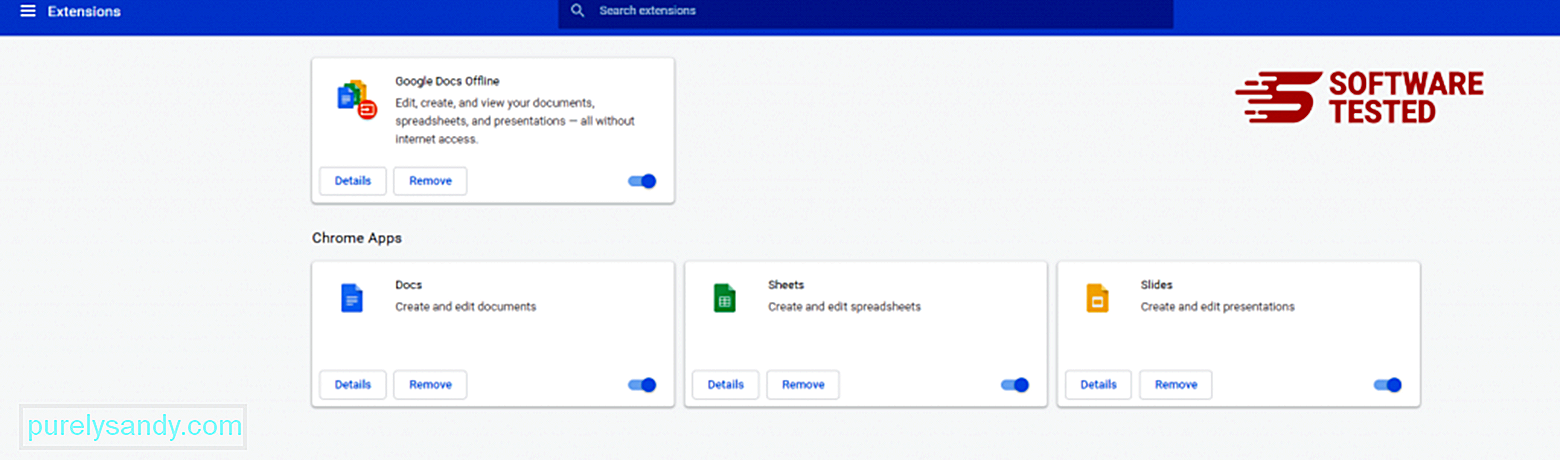
Chrome இன் மெனு ஐகானைக் கிளிக் செய்து அமைப்புகள் ஐத் தேர்ந்தெடுக்கவும். தொடக்கத்தில் என்பதைக் கிளிக் செய்து, பின்னர் ஒரு குறிப்பிட்ட பக்கத்தைத் திறக்கவும் அல்லது பக்கங்களின் தொகுப்பைத் திறக்கவும் . நீங்கள் ஒரு புதிய பக்கத்தை அமைக்கலாம் அல்லது இருக்கும் பக்கங்களை உங்கள் முகப்புப்பக்கமாகப் பயன்படுத்தலாம்.
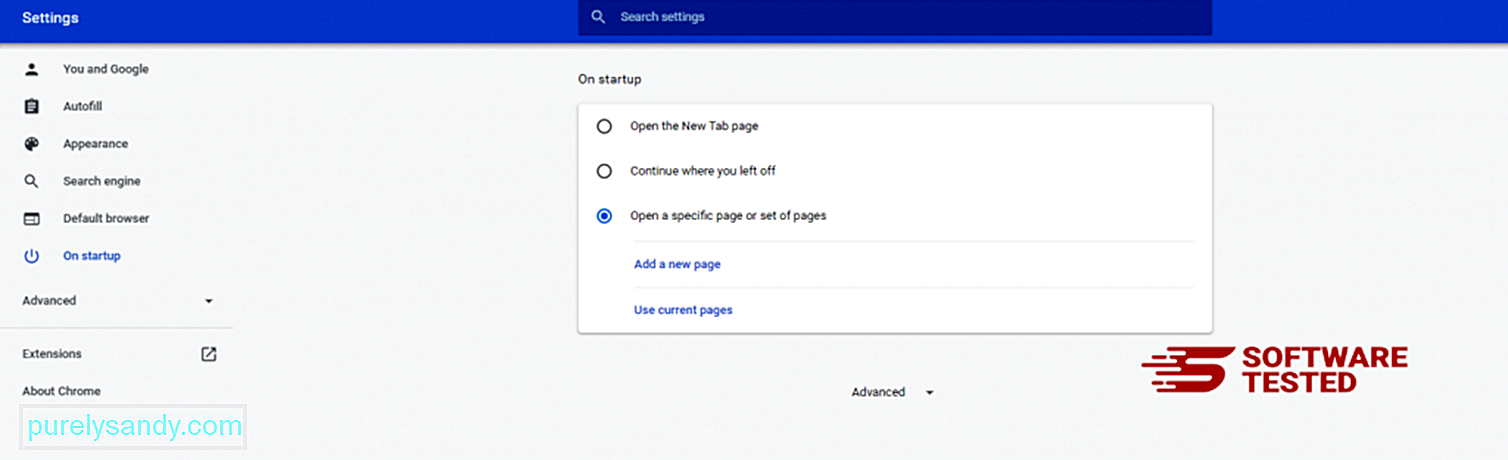
Google Chrome இன் மெனு ஐகானுக்குச் சென்று அமைப்புகள் & gt; தேடுபொறி , பின்னர் தேடுபொறிகளை நிர்வகி என்பதைக் கிளிக் செய்க. Chrome க்கு கிடைக்கக்கூடிய இயல்புநிலை தேடுபொறிகளின் பட்டியலை நீங்கள் காண்பீர்கள். சந்தேகத்திற்குரியது என்று நீங்கள் நினைக்கும் எந்த தேடுபொறியையும் நீக்கு. தேடுபொறிக்கு அருகிலுள்ள மூன்று-புள்ளி மெனுவைக் கிளிக் செய்து பட்டியலிலிருந்து அகற்று என்பதைக் கிளிக் செய்க.
3. Google Chrome ஐ மீட்டமைக்கவும்.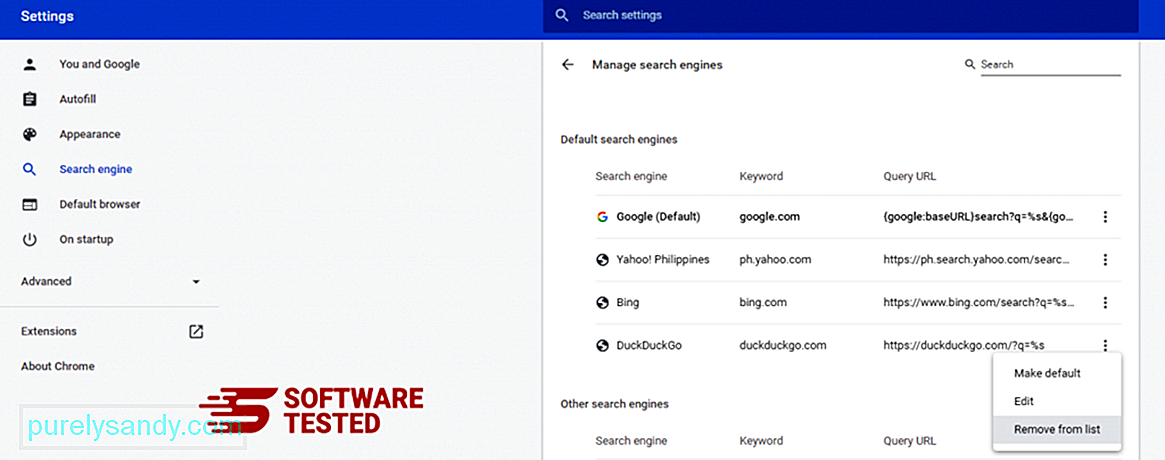
உங்கள் உலாவியின் மேல் வலதுபுறத்தில் அமைந்துள்ள மெனு ஐகானைக் கிளிக் செய்து, அமைப்புகள் ஐத் தேர்வுசெய்க. பக்கத்தின் கீழே உருட்டவும், பின்னர் அமைப்புகளை அவற்றின் அசல் இயல்புநிலைகளுக்கு மீட்டமை மீட்டமை மற்றும் சுத்தம் என்பதைக் கிளிக் செய்யவும். செயலை உறுதிப்படுத்த அமைப்புகளை மீட்டமை பொத்தானைக் கிளிக் செய்க.
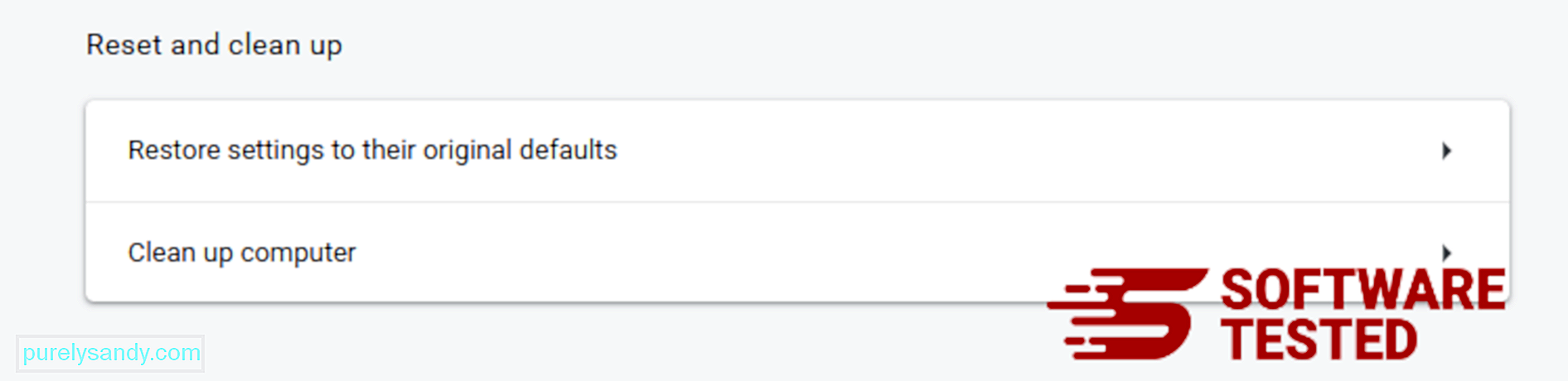
இந்த படி உங்கள் தொடக்கப் பக்கம், புதிய தாவல், தேடுபொறிகள், பின் செய்யப்பட்ட தாவல்கள் மற்றும் நீட்டிப்புகளை மீட்டமைக்கும். இருப்பினும், உங்கள் புக்மார்க்குகள், உலாவி வரலாறு மற்றும் சேமித்த கடவுச்சொற்கள் சேமிக்கப்படும்.
சஃபாரிடமிருந்து உசாம் ரான்சம்வேரை எவ்வாறு அகற்றுவது?கணினியின் உலாவி தீம்பொருளின் முக்கிய இலக்குகளில் ஒன்றாகும் - அமைப்புகளை மாற்றுவது, புதிய நீட்டிப்புகளைச் சேர்ப்பது மற்றும் இயல்புநிலை தேடுபொறியை மாற்றுவது. எனவே உங்கள் சஃபாரி உசாம் ரான்சம்வேர் நோயால் பாதிக்கப்பட்டுள்ளதாக நீங்கள் சந்தேகித்தால், இவை நீங்கள் எடுக்கக்கூடிய படிகள்:
1. சந்தேகத்திற்கிடமான நீட்டிப்புகளை நீக்குசஃபாரி வலை உலாவியைத் துவக்கி மேல் மெனுவிலிருந்து சஃபாரி ஐக் கிளிக் செய்க. கீழ்தோன்றும் மெனுவிலிருந்து விருப்பத்தேர்வுகள் என்பதைக் கிளிக் செய்க.
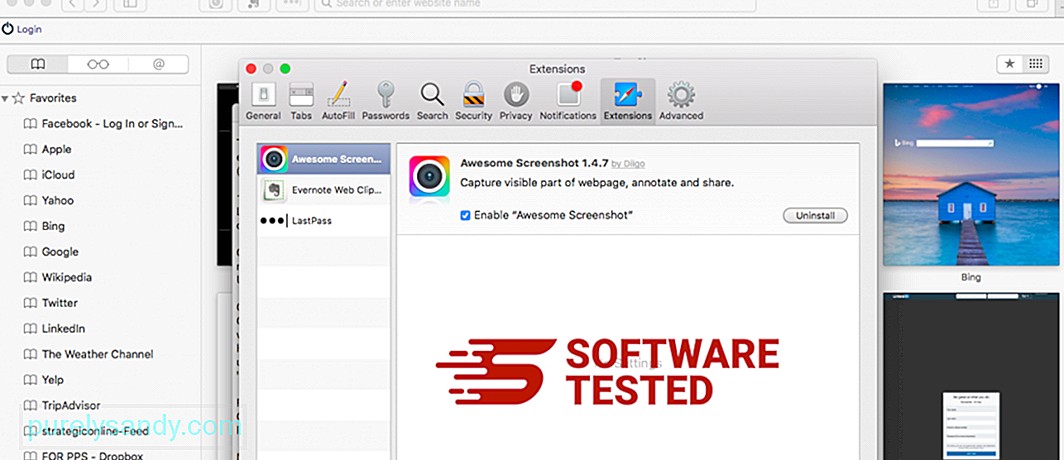
மேலே உள்ள நீட்டிப்புகள் தாவலைக் கிளிக் செய்து, இடது மெனுவில் தற்போது நிறுவப்பட்ட நீட்டிப்புகளின் பட்டியலைக் காண்க. உசாம் ரான்சம்வேர் அல்லது நிறுவலை நினைவில் கொள்ளாத பிற நீட்டிப்புகளைத் தேடுங்கள். நீட்டிப்பை நீக்க நிறுவல் நீக்கு பொத்தானைக் கிளிக் செய்க. உங்கள் எல்லா தீங்கிழைக்கும் நீட்டிப்புகளுக்கும் இதைச் செய்யுங்கள்.
2. உங்கள் முகப்புப்பக்கத்தில் மாற்றங்களை மாற்றவும்சஃபாரி திறந்து, பின்னர் சஃபாரி & ஜிடி; விருப்பத்தேர்வுகள். பொது ஐக் கிளிக் செய்க. முகப்புப்பக்கம் புலத்தைப் பார்த்து, இது திருத்தப்பட்டதா என்று பாருங்கள். உஸம் ரான்சம்வேர் மூலம் உங்கள் முகப்புப்பக்கம் மாற்றப்பட்டிருந்தால், URL ஐ நீக்கி, நீங்கள் பயன்படுத்த விரும்பும் முகப்புப்பக்கத்தில் தட்டச்சு செய்க. வலைப்பக்கத்தின் முகவரிக்கு முன் http: // ஐ சேர்ப்பதை உறுதிசெய்க.
3. சஃபாரி மீட்டமைக்கவும்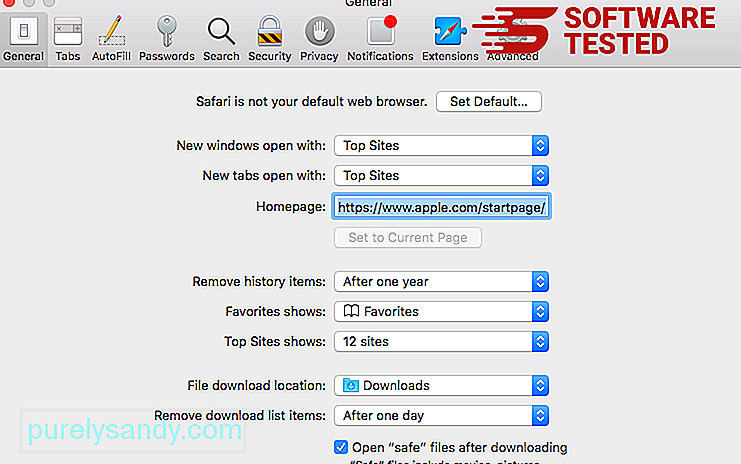
சஃபாரி பயன்பாட்டைத் திறந்து, திரையின் மேல் இடதுபுறத்தில் உள்ள மெனுவிலிருந்து சஃபாரி ஐக் கிளிக் செய்க. சஃபாரி மீட்டமை என்பதைக் கிளிக் செய்க. நீங்கள் எந்த கூறுகளை மீட்டமைக்க விரும்புகிறீர்கள் என்பதைத் தேர்வுசெய்யக்கூடிய உரையாடல் சாளரம் திறக்கும். அடுத்து, செயலை முடிக்க மீட்டமை பொத்தானைக் கிளிக் செய்க.
YouTube வீடியோ: உசம் ரான்சம்வேர்
09, 2025
Get-AppXPackage -AllUsers -Name Microsoft.MicrosoftEdge | முன்னறிவிப்பு {Add-AppxPackage -DisableDevelopmentMode -Register $ ($ _. InstallLocation) \ AppXManifest.xml -Verbose}